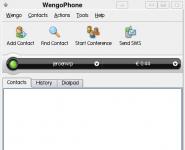Удаление или отключение сервисов Google Play. Google Play Market: удалить нельзя восстановить Удаление плей маркет с андроида
Google Play - приложение для загрузки платного и бесплатного контента с официального интернет-магазина Плей Маркет. Оно установлено в систему Android по умолчанию. При первом запуске запрашивает авторизацию через подключенный аккаунт. Если таковой отсутствует, предлагает создать.
Из этой статьи вы узнаете, как удаляется Play Market и профиль Гугле на Андроид-устройстве.
Удаление программы
1. Тапните на рабочем столе устройства значок «Настройки».
2. Откройте раздел «Диспетчер приложений».

3. В каталоге установленных приложений выберите «… Плей Маркет».

4. Перед тем как удалить интегрированную программу, тапните в открывшейся настроечной панели кнопку «Отключить».

5. Подтвердите отключение приложения для пользования Плей Маркетом: в окошке с запросом выберите «Да».

6. Чтобы удалить программу Play Маркет, активируйте прикосновением пальца команду «Остановить».

7. В дополнительной панели «Принудительно остановить» выберите «Да».

Всё! Приложение деактивировано.
Если вы снова захотите воспользоваться Гугле Плей Маркетом, зайдите в его панель (Настройки → Диспетчер приложений), а затем запустите команду «Включить».

Удаление аккаунта
Чтобы удалить аккаунт, используемый для входа в онлайн-маркет, выполните следующее:
1. Перейдите в настройки устройства (значок «шестерёнка» на домашнем экране).
2. В разделе «Учётные записи» тапните «Google».

3. Выберите аккаунт, от которого хотите избавиться.

4. Нажмите в его панели управления «Удалить учётную запись».
Приятного вам пользования системой Android!
Покажу как удалить Play Market с планшета или смартфона на Android. Понадобится вам, если вы хотите например,на планшете или смартфоне ребенка отключить Play Market, чтобы он ничего не покупал и не скачивал себе в смартфон или планшет.
1. Удаляем Google Play Market
Заходим в Настройки
Прокручиваем вниз и нажимаем на Диспетчер приложений.

Открывается список Загружено, в котором отображены какие приложения вы скачали из Play Market. Проводим пальцем (Свайпаем) справа налево, чтобы открыть список Все.

В списке Все в диспетчере приложений отображены все приложения, которые установлены у вас на смартфоне или планшете, в том числе и системные.

Ищем Google Play Market и нажимаем на него.

В сведении о приложении Google Play Market нажимаем Отключить, чтобы удалить Google Play Market.

Удалить все данные и отключить приложение?
Отключение встроенного приложения может вызвать ошибки других приложений. Кроме того, будут удалены ваши данные.
Нажимаем Да.

Google Play Market. Установить исходную версию приложения? То есть ту версию, которая была изначально на смартфоне или планшете при покупке.
Нажимаем ОК.

Началось удаление Google Play Market. Ждем его завершения.

Готово. Приложение Google Play Market удалено. Теперь нажимаем остановить, чтобы остановить активность (если она есть) приложения Google Play Market.

Принудительно остановить Google Play Market. принудительная остановка приложения может привести к ошибкам.
Нажимаем Да.

Готово. Google Play Market удален со смартфона или планшета и его активность остановлена.

Как видим теперь у меня на планшете нет Google Play Market.


2. Возвращаем удаленный Google Play Market
Чтобы вернуть удаленный Google Play Market, заходим в Настройки - Диспетчер приложением, открываем список Все, далее находим отключенное приложение Google Play Market (все отключенные приложения находятся в самом низу списка). Нажимаем на Google Play Market, чтобы открыть сведения о приложении.

В сведениях о приложении нажимаем Включить.

Приложение Google Play Market теперь включено и вновь восстановлено на смартфоне или планшете.

Play Маркет – компонент важный до неотъемлемости. Вокруг него «вращается» ряд остальных сервисов от Google, в том числе и резервное копирование данных приложений. И потому удалять его нельзя! Да и не получится, во всяком случае, стандартными средствами.
Но Андроид на то и открытая операционная система, чтобы пользователи могли самостоятельно решать, нужен им Плей Маркет на устройстве или нет. Потому, при очень большом желании, его можно «снести» — причем как «напрочь», так и просто «отключив», чтобы он не мешал и не занимал десятки драгоценных мегабайт в памяти устройства.
Кроме того, окончательно удалить Плей Маркет могут только пользователи с root-доступом, а остальным придется довольствоваться лишь отключением. Но и оно позволяет освободить память и не дает возможности пользоваться магазином приложений.
Внимание! Все описанные ниже операции могут привести к удалению некоторых данных с устройства и снижению его функциональности! В результате «спасти» смартфон или планшет может только перепрошивка! Пожалуйста, дважды подумайте перед тем, как удалить Плей Маркет!
Получение рута – процесс долгий, нудный и не всегда успешный, зато в любом случае приводящий к потере гарантии. Потому лучше отложить мечту о получении прав суперпользователя до лучших времен и заняться «удалением» Play Маркета без root-доступа.
На самом деле, без root-доступа можно только отключить Play Маркет. Чем отключение отличается от удаления?
- При удалении удаляются (каламбур!) все пользовательские данные – аккаунты, сохраненная информация и т.д. При отключении – тоже.
- При удалении удаляется файл.APK – установщик программы и контейнер с ней. При отключении он остается.
- При удалении удаляется значок приложения из списка всех приложений. При отключении – тоже.
- После удаления для «возврата» приложения придется его заново устанавливать (скачивать, восстанавливать из резервной копии). После отключения – будет достаточно включить.
В принципе, отключение не слишком отличается от удаления, разве что места на накопителе появляется не так много. В частности, APK-файл Плей Маркета в зависимости от версии Android продолжит занимать от 5 до 30 мегабайт.
Для того, чтобы всё-таки отключить Плей Маркет, потребуются Сервисы Google Play последней версии. О том, как их обновить, подробно написано в статье « », в разделе об «удалении» системных приложений без root.
После того, как последняя версия Сервисов Google Play установлена, можно перейти и к отключению Плей Маркета.

Для этого нужно открыть приложение Настройки, там найти пункт Приложения и на экране Загруженные два-три раза (в зависимости от прошивки) свайпуть слева направо, чтобы открылся экран Все.

Там необходимо найти собственно Play Маркет (может называться Google Play Маркет), открыть экран сведений о нем и нажать кнопку Отключить.

Но для максимального эффекта сначала нужно удалить кэш (нажав соответствующую кнопку), затем удалить обновления (опять же, соответствующей кнопкой), а уж потом отключить. Если удалить данные, то после включения придется вновь вводить данные аккаунта Google – e-mail и пароль – а также может возникнуть конфликт с Сервисами Google Play.
На некоторых прошивках кнопки Отключить может и не быть. Но ничего страшного! Это означает, что Сервисы Google Play не смогли модифицировать приложение Настройки. Эта кнопка «скрывается» под кнопкой Удалить обновления, и после удаления обновлений смартфон или планшет самостоятельно предложат отключить Google Play Маркет.
После отключения Play Маркет исчезнет из меню приложений, а на внутреннем накопителе освободится некоторое количество мегабайт. Также перестанут работать обновления и другие сервисы, связанные с этим магазином.
Как удалить Плей Маркет с рутом
Если есть root-доступ, полное удаление Плей Маркета вообще не составляет труда. Для того и нужны права суперпользователя, чтобы делать со своим смартфоном/планшетом что угодно, но не без последствий.
Чтобы удалить Плей Маркет, потребуется специальный инструмент для деинсталляции системных приложений. Мы рекомендуем Titanium Backup, несмотря на то, что предназначен он в первую очередь для резервного копирования.
После установки Titanium Backup нужно дать ему права суперпользователя (если установлены Superuser или Supersu, окошко с вопросом о разрешении появится сразу после запуска TB, если не установлены инструменты для защиты root-доступа, то разрешение будет выдано автоматически, если нет рута, то TB об этом отдельно уведомит).
Затем необходимо перейти в меню Резервные копии, там найти собственно Google Play Маркет и тапнуть по нему. Откроется окно операций с приложением.
В окошке действий нужно нажать кнопку Удалить, после этого – дважды подтвердить своё намерение, и Play Маркет будет удален. Если вдруг возникли какие-то вопросы – мы ждем вас в комментариях.
Компания Google предлагает пользователям ОС Андроид огромный выбор приложений в Play Market. Для скачивания приложений вам необходим аккаунт на площадке «Плей Маркет». При продаже телефона или создании нового аккаунта, приходится удалить старый. Его можно полностью удалить при помощи настроек телефона Андроид, а также выполнить аппаратный сброс.
Использование стандартного меню
Чтобы пользоваться возможностями Play Market, вам придется завести аккаунт. Если у вас имеется аккаунт в Google-почте или любом другом сервисе, то данная процедура не составит большого труда. Вам достаточно попросту ввести почту и пароль.
К этому аккаунту можно привязать вашу кредитную карту, через которую будет фактически осуществляться покупка платных приложений в Google Play. Если вы собираетесь продавать свой телефон, необходимо обязательно удалить аккаунт Google, так как новый владелец может воспользоваться им, соответственно, произвести покупку приложений за ваши деньги на просторах Play Маркета.
Стандартные настройки телефона предполагают возможность удаления ваших персональных данных, содержащихся на аккаунте Google. Чтобы удалить его, выполните следующие действия:
После данных манипуляций при включении приложения Play Маркет вам высветится сообщение о том, что вы можете зайти в существующий или завести новый аккаунт. Теперь вы можете спокойно продавать свой старый телефон, при этом не бояться, что новый владелец воспользуется вашими средствами в Плей Маркете.
Воспользоваться настройками Google
Поскольку учетная запись на Плей Market неразрывно связана с аккаунтом Google, произвести удаление вам поможет стандартное приложение «Настройки Google», которое находится в списке всех приложений вашего андроид-смартфона.
Для удаления учетной записи Гугл выполните следующие действия:
- Зайдите в приложение.

- Выберите меню «Настройки аккаунта».

- Далее нажмите на пункт «Удаление аккаунта Google».

После этого все ваши данные на Гугл будут удалены, поэтому перед этим действием рекомендуется создать резервную копию всей необходимой информации, которая хранится в учетных записях Гугл и Плей Маркет.
Вариант для пользователей с правами Root
Некоторые владельцы своих андроид-гаджетов получили права суперпользователя Root. Они предоставляют полный доступ к смартфону (в том числе к системным папкам, в которых лежат различные файлы). Среди них находится файл accounts.db, содержащий информацию об аккаунтах вашего телефона.
Чтобы удалить аккаунт Плей Маркет необходимо:
- Воспользоваться любым файловым менеджером. Перейти в папку Data.
- Выбрать подкаталог system.
- Держать палец на файле accounts.db до появления функционального меню.
- Выбрать пункт «Удалить».
Теперь в списке акантов Гугл вы не найдете свою учетную запись, соответственно, не сможете войти в Play Market.
Использование Factory reset
Если ни один из способов вам не подошел, можно перейти к самым крайним мерам – аппаратному сбросу телефона. Иногда пользователи могут внести некорректные настройки или забыть пароль. В этом случае разработчики андроид предусмотрели возможность вернуть телефон фактически полностью к заводским настройкам.
Данная процедура не только удалит вашу учетную запись на Play Market, но и любые другие пользовательские данные: контакты, приложения, СМС. Этот способ является крайним решением, ведь восстановить потерянную информацию будет уже невозможно. Если вы собираетесь продавать свой смартфон, это самый оптимальный вариант, так как вы точно не оставите никаких личных данных (в том числе аккаунта Play Маркет).
Чтобы выполнить полный сброс следует:
- Выключить ваш смартфон.
- Перейти в меню System Recovery. Для каждой модели смартфона это делается нажатием определенных клавиш:

- При появлении меню, используя кнопки регулировки громкости, нужно опуститься до пункта wipe data/factory reset.
- Активировать этот пункт, нажав клавишу разблокировки/питания.
- В появившемся списке выбрать строку Yes.

Мобильный телефон перезагрузится, и все данные (в том числе об учетной записи Плей Market) будут безвозвратно стерты. Этот способ на все сто процентов позволяет удалить аккаунт Плей Маркет.
У начинающих пользователей Андроид-устройств и, собственно, фирменного магазина приложений Play Market возникает уйма вопросов относительно пользования этими технологиями - «Как запустить?», «Как открыть?», «Как удалить?» и т.д.
Эта статья призвана помочь вам удалить аккаунт в Плей Маркете. В ней рассматривается три способа удаления учётной записи. Выбирайте любой наиболее приемлемый для вас вариант и действуйте.
Способ №1: удалить через опцию девайса
Делается это так:
1. Откройте в девайсе раздел «Настройки».
2. В подразделе «Accounts» выберите тип аккаунта «Google».
3. Перейдите в панель аккаунта, который вы используете в Плей Маркете.
4. Тапните в верхней панели кнопку «три точки».
5. В открывшемся меню нажмите «Удалить… ».

По завершении удаления подключите или создайте другую учётную запись, чтобы можно было пользоваться Гугле Плей.
Способ №2: смена пароля
(инструкция для ПК)
1. Зайдите в профиль своего аккаунта на мобильном или компьютере. Можно авторизоваться в почтовом сервисе Gmail.
2. Клацните кнопку «шестерёнка» (расположена вверху справа).

3. В выпавшем перечне кликните «Настройки».
4. Перейдите на вкладку «Аккаунты и импорт».
5. Щёлкните опцию «Изменить пароль».

6. Введите текущий пароль, клацните «Войти».

7. Введите два раза новый пароль.

8. Нажмите «Изменить».
Способ №3: сброс настроек
1. В опциях гаджета откройте:
Настройки → Восстановление и… → Сброс настроек

2. Активируйте опцию «Сбросить настройки телефона».
Комфортного пользования Google Play!